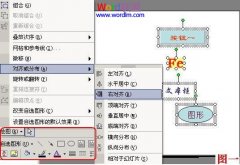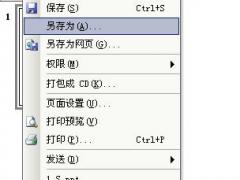我们在一张幻灯片中,常常要插入多个对象(如图片、图形、文本框等),如何让它们排列得整整齐齐呢?
解决方法
在PowerPoint2003中,先执行“视图→工具栏→绘图”命令,展开“绘图”工具栏(参见图一),然后同时选中多个需要对齐的对象(参见图一),按“绘图”工具栏上“绘 图(R)”按钮,在随后弹出一快捷菜单(参见图一)中,展开“对齐或分布”级联菜单,选中其中一种对齐方式(如“右对齐”)即可。
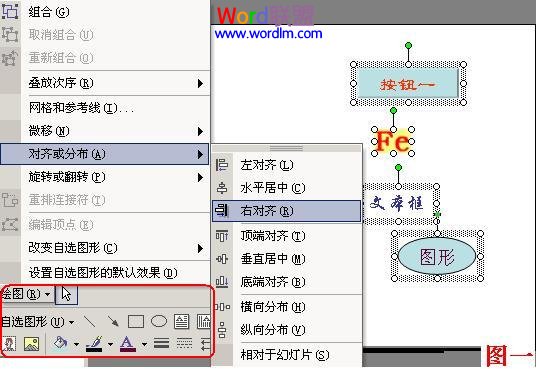
①用此种方法设置的对齐方式,其实是多个对象向其中一个对象“看齐”,如上例中,我们选定了“右对齐”选项后,其余三个对象即刻向“最右边”一个对象(“文本框”)“看齐”了。

②按住鼠标左键,在幻灯片中多个对象外围拖拉出一个虚线框,即可同时选中虚线框所包围的对象。
③按住Shift键,然后用鼠标分别点击对象,也可以同时选中被点击的多个对象(这些对象可以不是连续的)。
PowerPoint2003制作幻灯片过程中如何对齐多个对象
时间:2012-12-06 来源:office.sc115.com阅读:
次
- 上一篇:PowerPoint2003打包刻录的方法
- 下一篇:没有了
必读
- PowerPoint2003制作幻灯片过程中 点击:190
- PowerPoint2003演示文稿中“保存 点击:82
- PowerPoint2003中如何设置使用PP 点击:137
- PowerPoint2003/2007幻灯片常用 点击:82
- Powerpoint2003中把制作好的演示 点击:170
- PowerPoint2003打包刻录的方法 点击:100
office教程 - office2007免费版下载 - word教程 - 网站地图